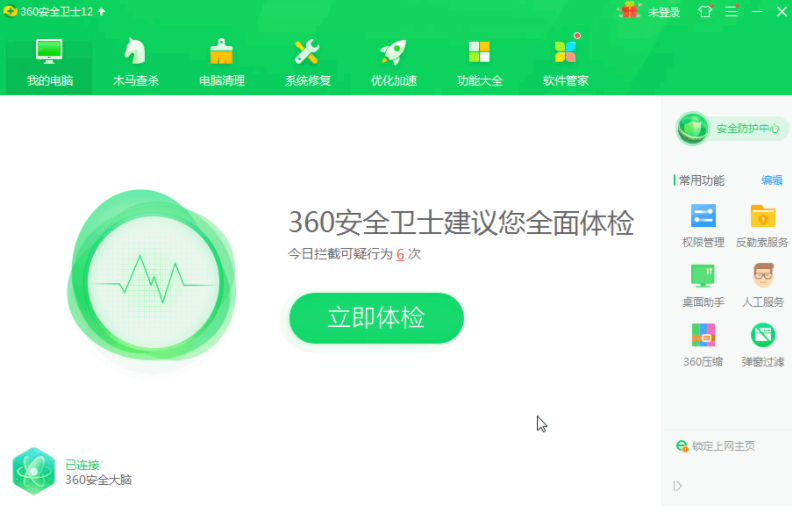
制作U盘作为启动盘小编习惯使用系统之家一键重装工具,它是一个很实用,很简单的工具,无论是一键装机还是U盘制作都是方便快捷的,接下来我们一起看看吧!
一、你需要准备以下工具
一台正常上网的电脑、一个4G以上空的U盘、下载系统之家一键重装系统工具
二、制作U盘系统安装盘
1、打开系统之家一键重装系统工具后,等待本地检测完成。记得提前关闭杀毒软件。如下图:
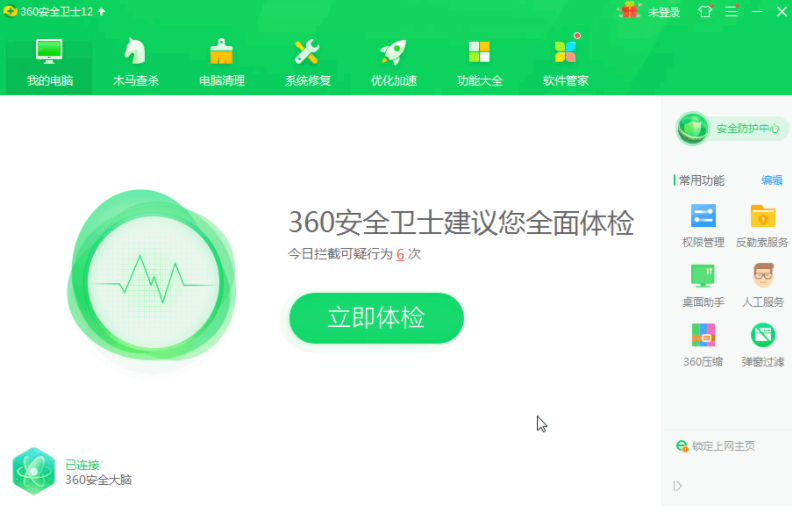
2、接着把U盘插到电脑USB接口上面,出现的系统之家界面,我们点击左侧的制作系统栏,然后点击开始制作,下图:
.
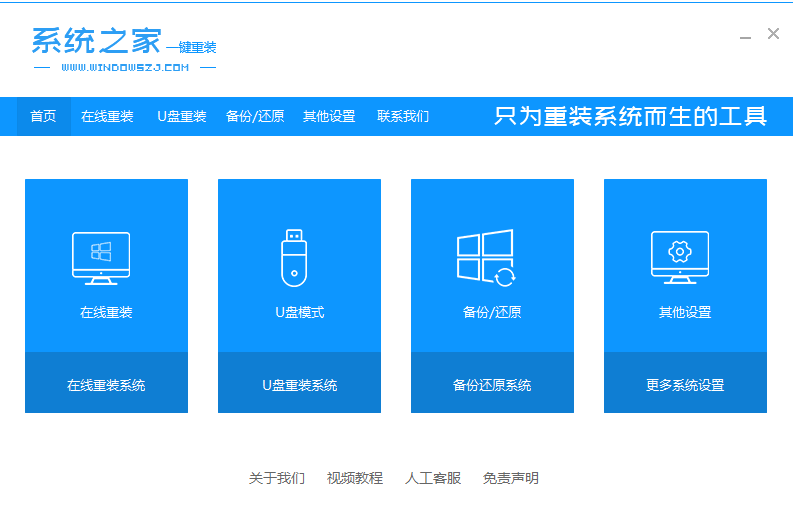
3、无需下载系统,直接点击开始制作。如下图:
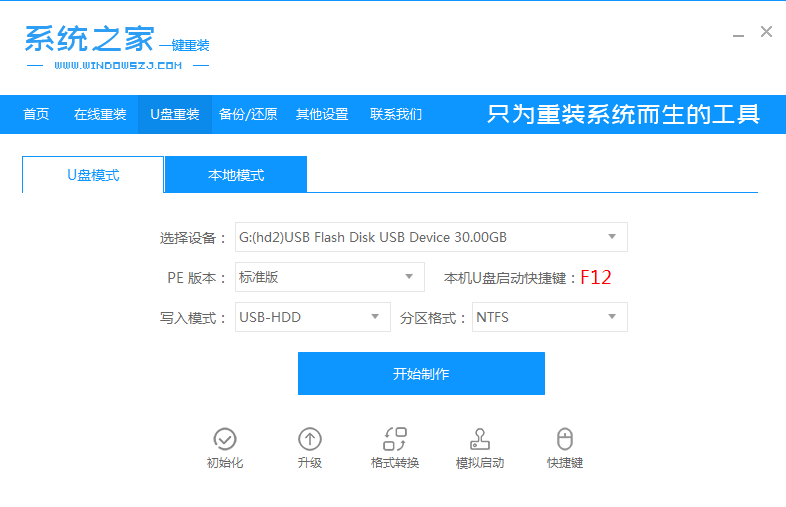
4、接着请你耐心等待下载PE以及制作工具,如下图:
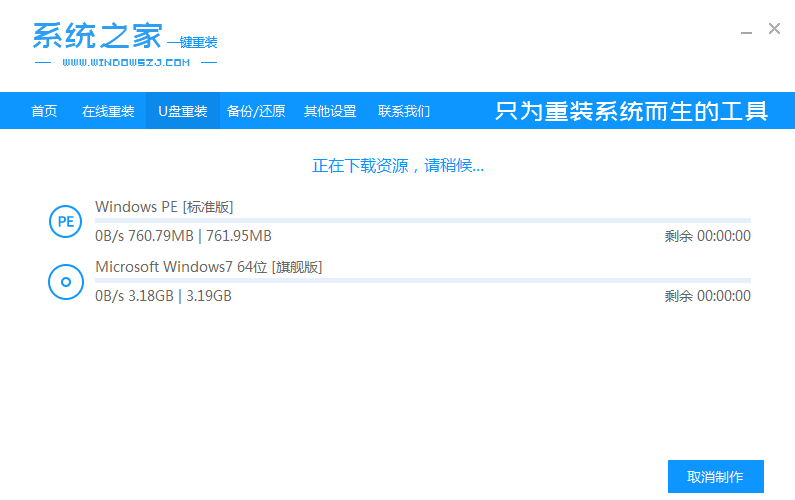
5、最后制作成功弹出启动U盘制作成功的提示,到此U盘系统安装盘就制作完成了,怎么样是不是很简单。
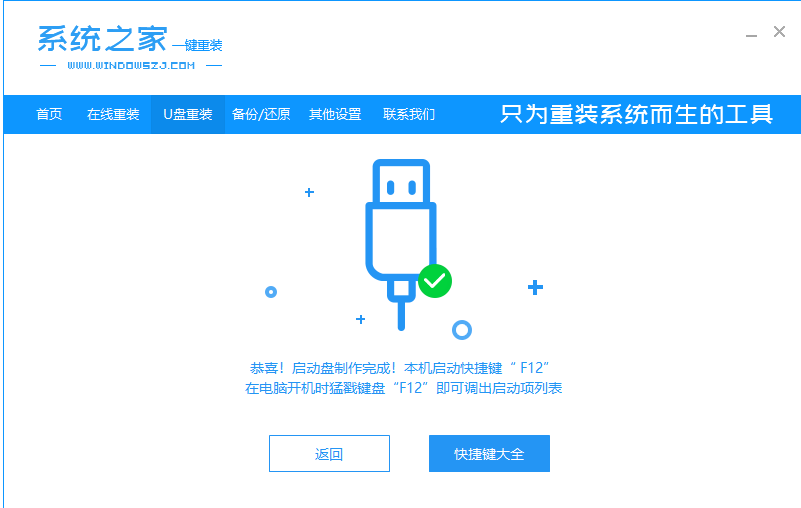
以上就是关于晨枫u盘启动工具怎么样的全部内容了,小编推荐的系统之家一键重装工具同样好用,而且还有在线客服可以咨询,希望对你有所帮助!






 粤公网安备 44130202001059号
粤公网安备 44130202001059号